IPhone DFU mód: mi ez és hogyan kell használni
Sok problémát megoldhat a iPhone valami viszonylag egyszerű dologgal, mint pl újrakezd. A nagyobb kihívást jelentő problémák átfogóbb megközelítést igényelhetnek, az úgynevezett DFU módot.
A cikkben található utasítások minden iOS-eszközre vonatkoznak, beleértve az iPhone-t, iPod touch, és iPad.
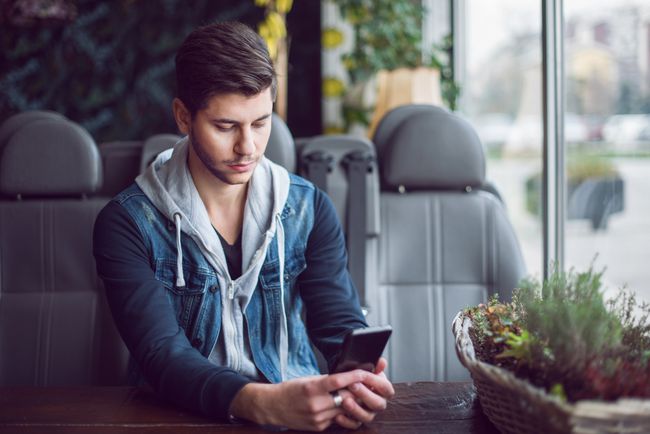
Mi az a DFU mód?
Az iPhone Device Firmware Update (DFU) mód alacsony szintű módosításokat hajt végre az eszközt futtató szoftveren. Miközben kapcsolódikHelyreállítási mód, átfogóbb, és nehezebb problémák megoldására is használható.
Amikor egy iOS-eszköz DFU módban van, az eszköz be van kapcsolva, de nem indította el az operációs rendszert. Ennek eredményeként módosíthatja az operációs rendszert, mert az még nem fut.
Mikor kell használni a DFU módot iPhone-on
Az iPhone, iPod touch vagy iPad legtöbb szokásos használatához nincs szükség DFU módra. A helyreállítási mód általában az egyetlen dolog, amire szüksége van. Ha az eszköz az operációs rendszer frissítése után hurokba ütközik, vagy az adatok annyira sérültek, hogy nem futnak megfelelően, a helyreállítási mód az első lépés. A legtöbb esetben az iPhone DFU mód használatával:
- Frissítse az eszközön futó iOS verzióját. Tegye ezt, ha valamilyen oknál fogva egy újabb verzióra való frissítés károsította az eszközt, vagy ha az alkalmazások nem működtek megfelelően. Ha lehetséges, kerülje ezt, de néhány ritka esetben szükséges lehet.
- Jailbreak az eszközt, vagy törölje a jailbreaket.
- Távolítson el egy lejárt az iOS béta verziója.
- Javítsa meg az iPhone-t, amely nem indul el az Apple logó előtt.
Bizonyos helyzetek megoldásához szükséges lehet az eszköz DFU módba állítása, de nem szabad elfelejteni, hogy ez potenciálisan veszélyes. Ha DFU módot használ az operációs rendszer leminősítésére vagy a jailbreakre, az eszköz károsodhat, és megsértheti a garanciát.
Ha a DFU módot tervezi használni, azt saját felelősségére tegye – Ön vállalja a felelősséget az esetleges káros következményekért.
Hogyan lépjünk be a DFU módba iPhone-on
Az eszköz DFU módba állítása hasonló a helyreállítási módhoz. A következőket kell tennie:
Csatlakoztassa az iPhone-t vagy egy másik iOS-eszközt a számítógéphez, majd nyissa meg az iTunes alkalmazást.
-
Tartsd a Alvás/Tápellátás gombot (az eszköz tetején található) egy csúszka megjelenítéséhez, majd húzza a csúszkát jobbra az eszköz kikapcsolásához.
Ha a készülék nem kapcsol ki, tartsa lenyomva a gombot Erő gombot és itthon gombot, miután a csúszka megjelenik. Végül a készülék kikapcsol. Engedje el a gombokat, amikor a készülék kikapcsol.
-
Kikapcsolt készülék mellett tartsa lenyomva a gombot Alvás/Tápellátás gombot és itthon gomb ugyanabban az időben.
Ha van egy iPhone 7 vagy újabb, tartsa a Alvás/Tápellátás gombot és a Lehalkít gombot, nem a Kezdőlap gombot.
-
Tartsa lenyomva ezeket a gombokat 10 másodpercig.
Ha túl sokáig tartja, az eszköz DFU mód helyett helyreállítási módba lép. Az Apple logó megjelenik, amikor az eszköz helyreállítási módba lép.
-
Engedje el a Alvás/Tápellátás gombot, de továbbra is tartsa lenyomva a gombot itthon Gomb (vagy Lehalkít gombot iPhone 7 vagy újabb készüléken) 5 másodpercig.
Ha megjelenik az iTunes logó és üzenet, akkor túl sokáig tartotta nyomva a gombot, és újra kell kezdenie.
Ha az eszköz képernyője fekete, akkor DFU módban van. Ha az iTunes felismeri, hogy az iPhone csatlakoztatva van, akkor készen áll a folytatásra.
Ha bármilyen ikont vagy szöveget lát az eszköz képernyőjén, az nem DFU módban van, és újra kell kezdenie.
Hogyan lehet kilépni a DFU módból iPhone-on
Az iPhone DFU módból való kilépéshez kapcsolja ki az eszközt. Tartsd a Alvás/Tápellátás gombot, amíg a csúszka meg nem jelenik, majd mozgassa a csúszkát. Vagy ha tartja a Alvás/Tápellátás és itthon (vagy Lehalkít) gombokkal hosszabb ideig tart, a készülék kikapcsol, és a képernyő elsötétül.
